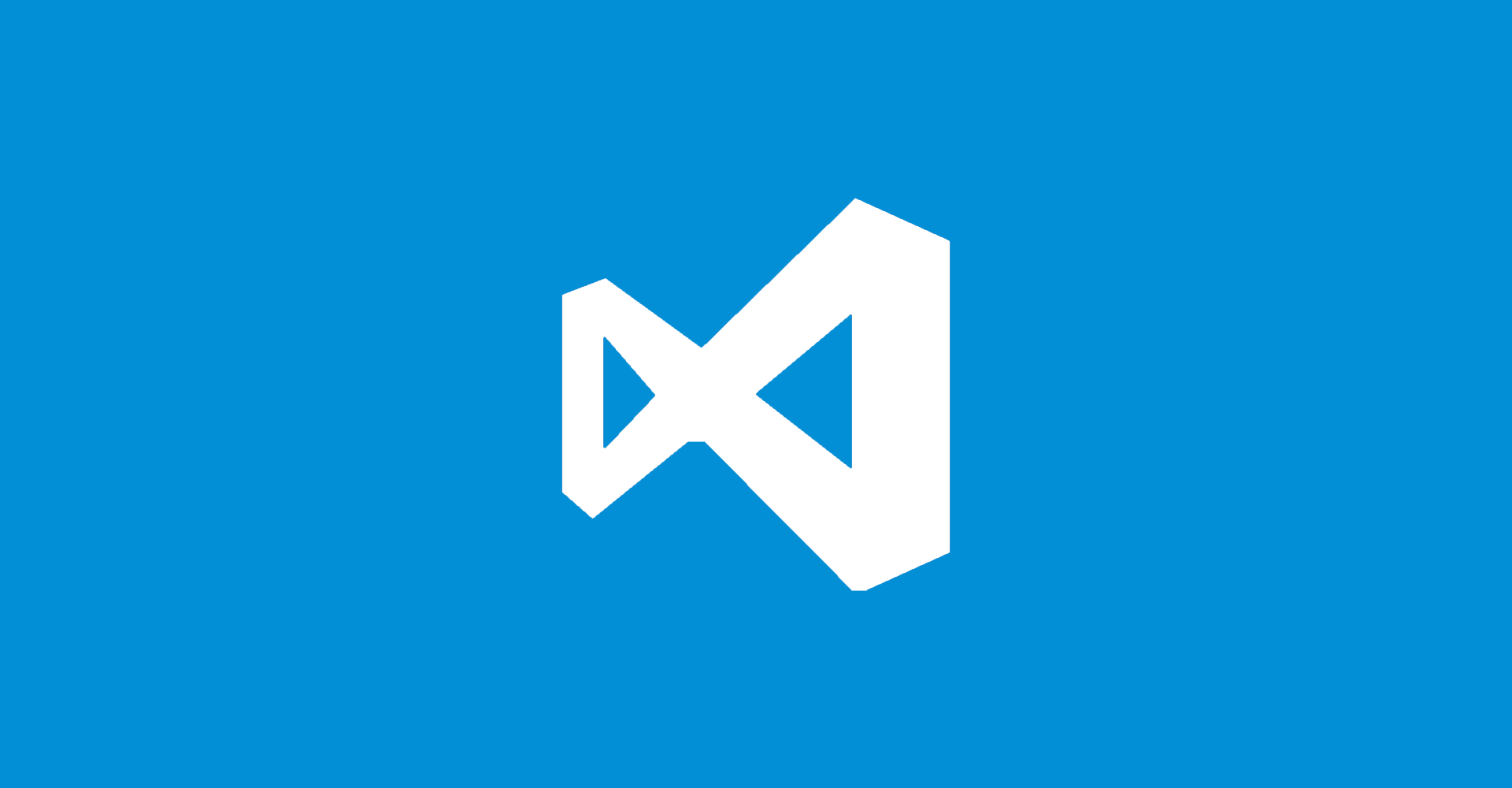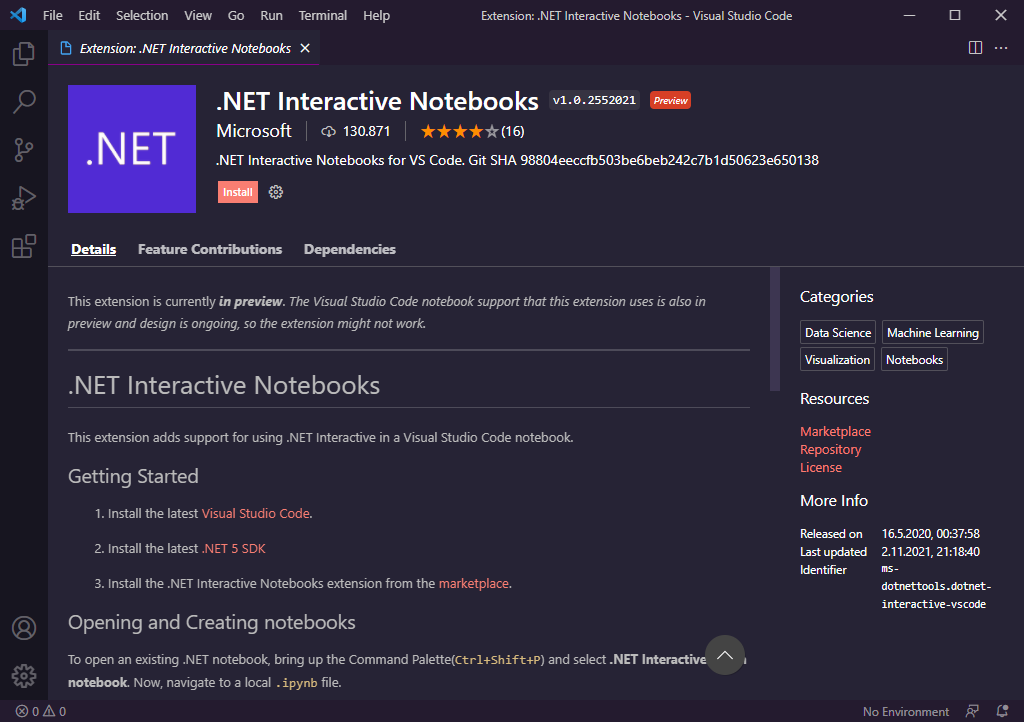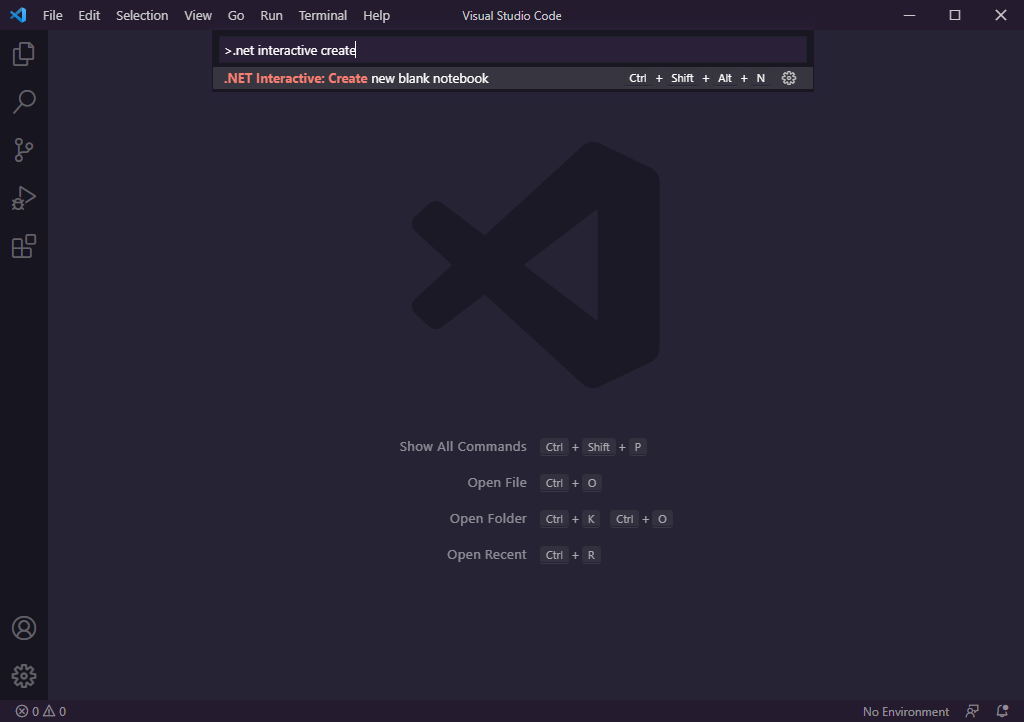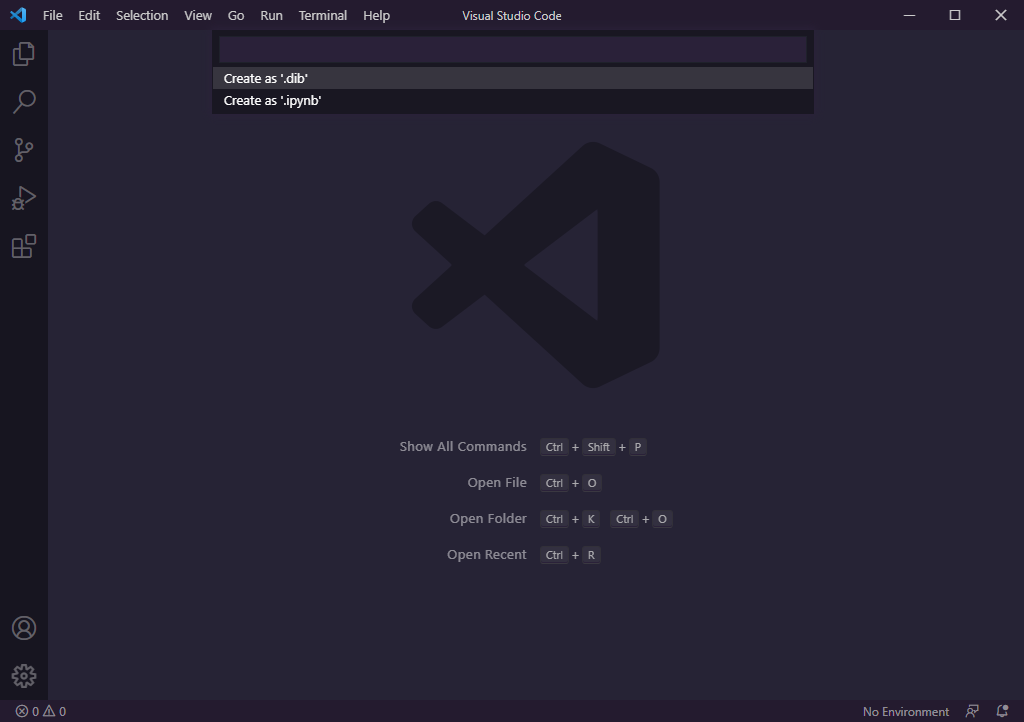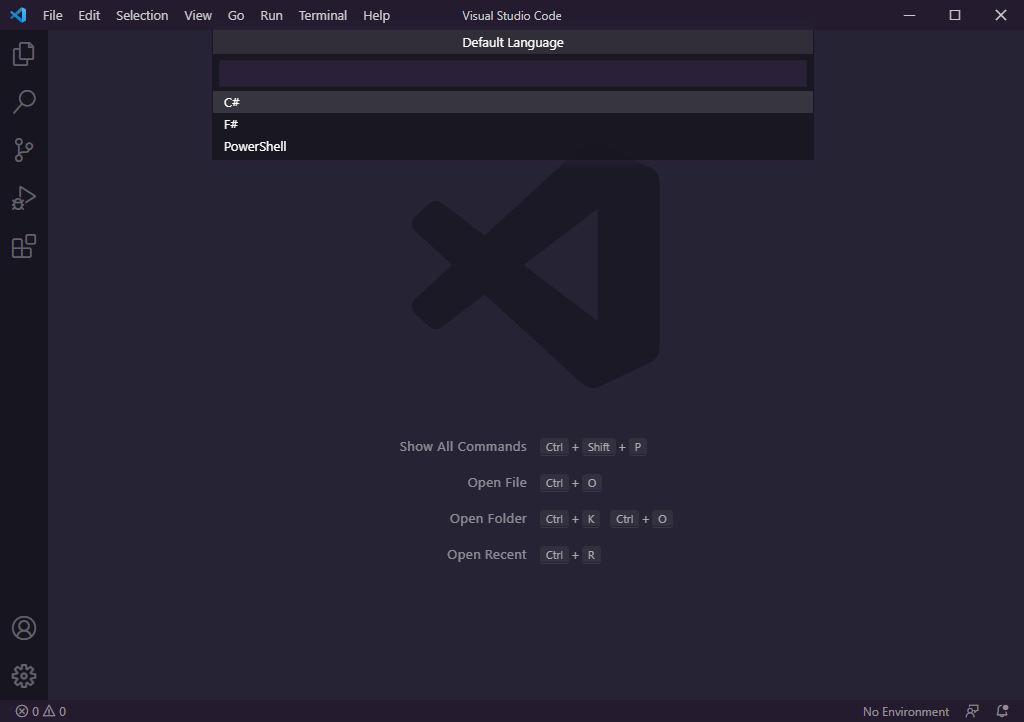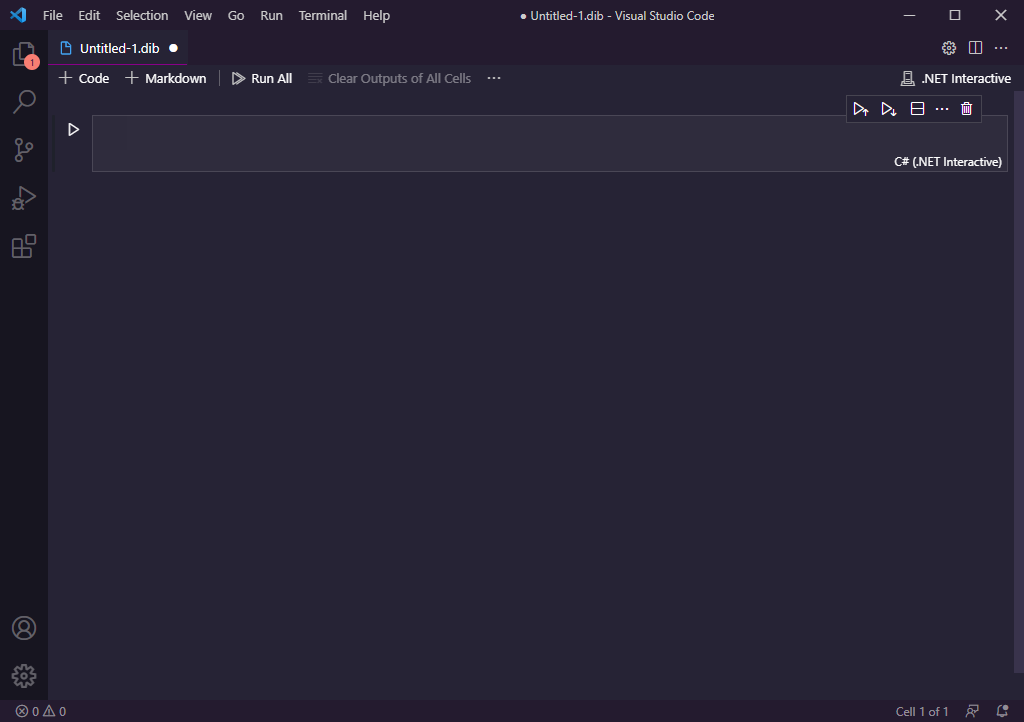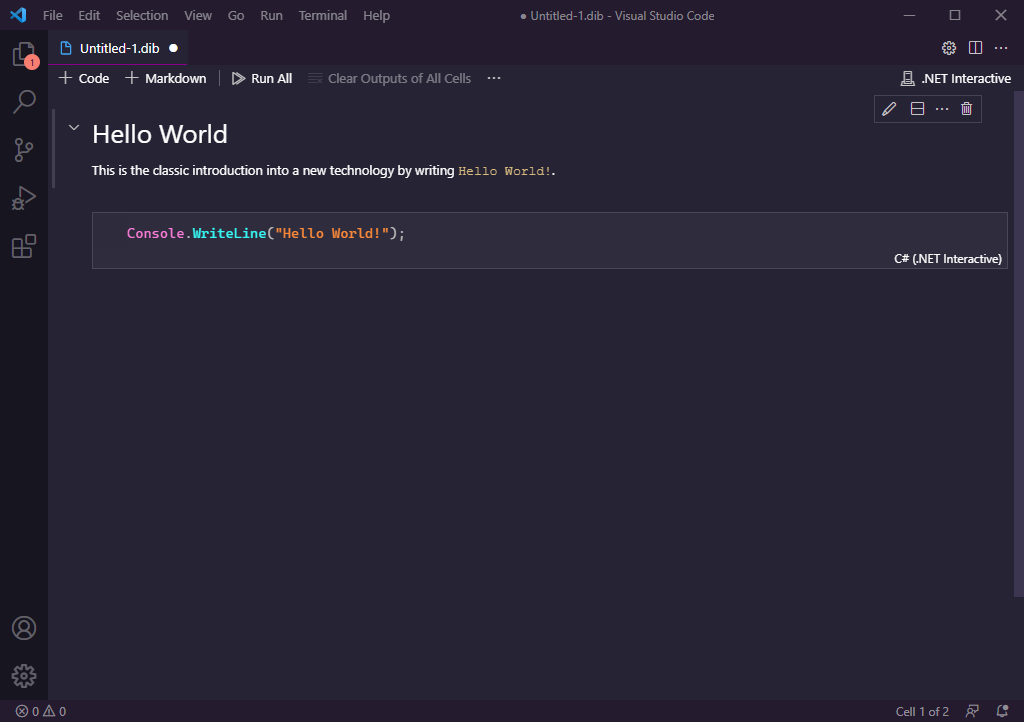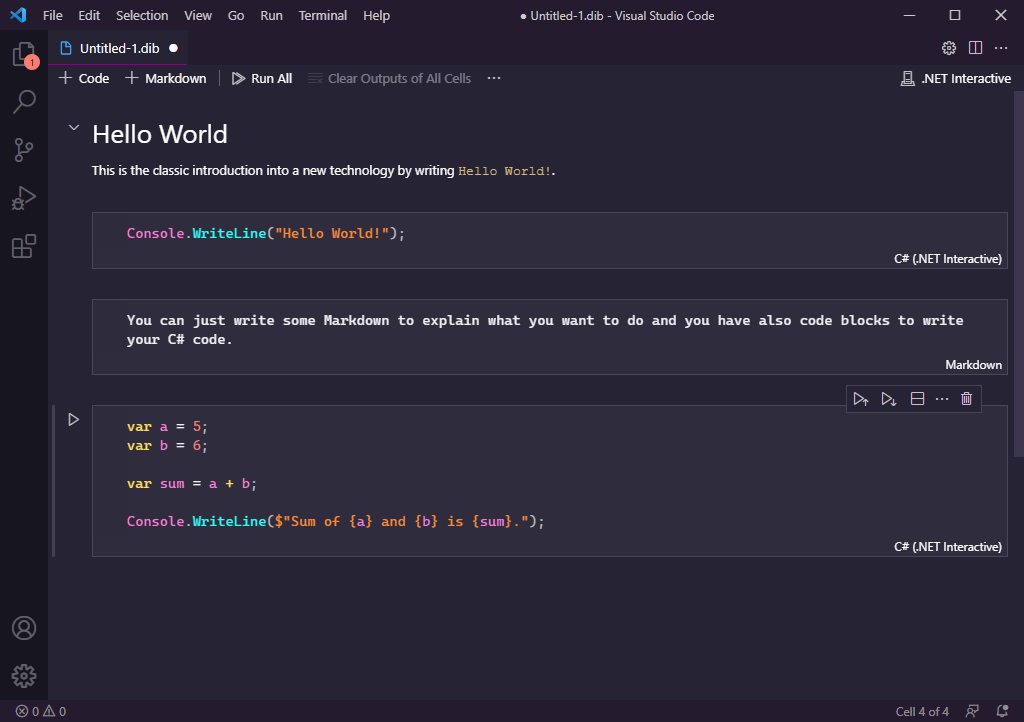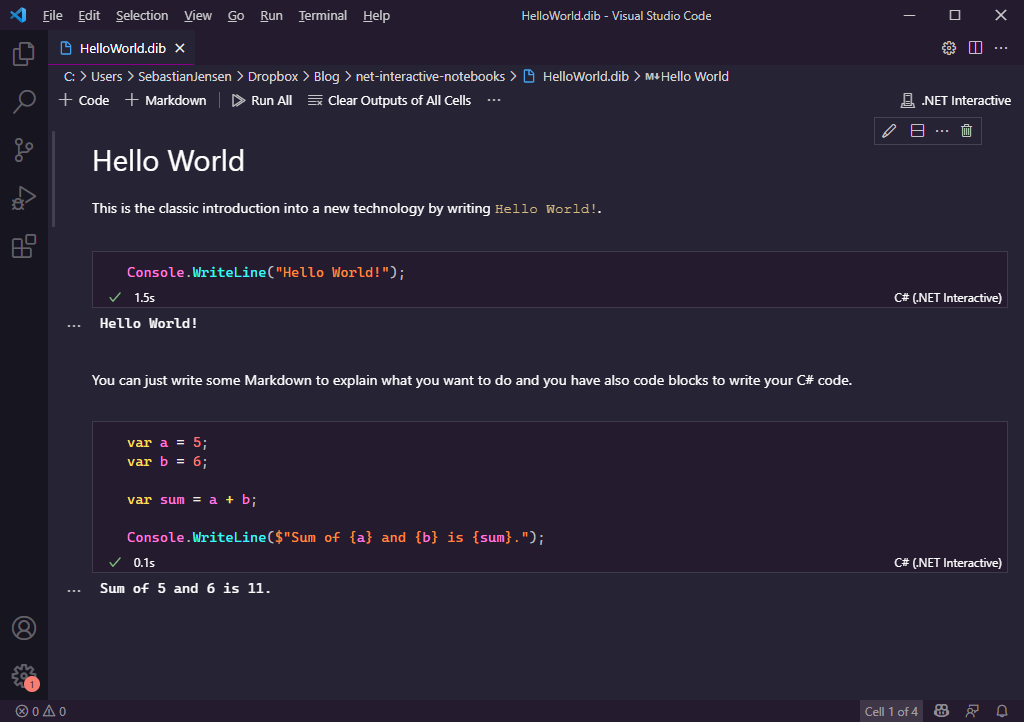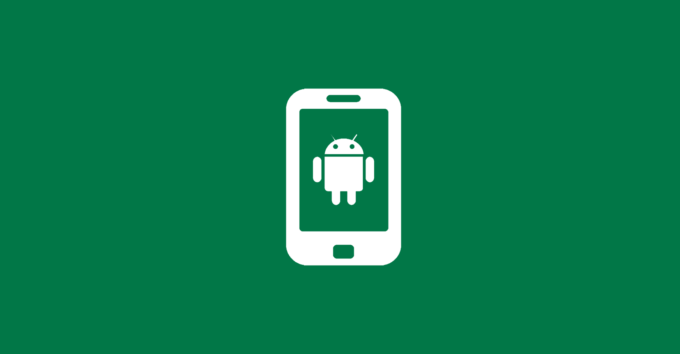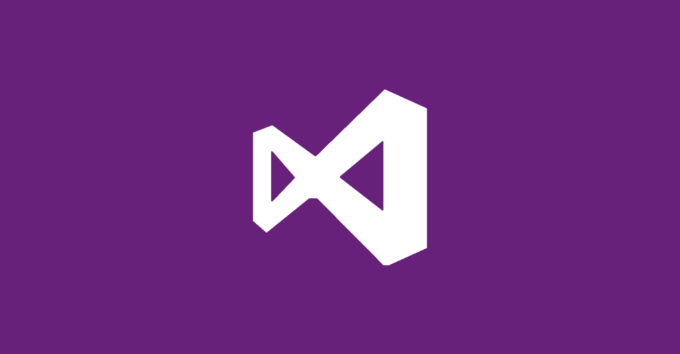Im heutigen Blog Post möchte ich euch gerne die Visual Studio Code Erweiterung .NET Interactive Notebooks vorstellen. Damit habt ihr die Möglichkeit interaktive Notizbücher zu erstellen, welche zum Beispiel Markdown-Abschnitte und ausführbare Code-Snippets verbindet. So entsteht die Möglichkeit zum Beispiel interaktive Dokumentationen zu erstellen. Als Vorbereitung solltet ihr Visual Studio Code und das .NET 5 SDK auf eurem Rechner installieren.
Sobald ihr diese Voraussetzungen erfüllt, könnt ihr Visual Studio Code öffnen und den Abschnitt Extensions aufrufen. Hier sucht ihr nun nach .NET Interactive Notebooks und fügt diese Erweiterung hinzu.
Nach erfolgreicher Installation könnt ihr nun F1 drücken und den Befehl .NET Interactive: Create a new blank notebook auswählen.
Anschließend müsst ihr das Dateiformat wählen. Hier stehen zwei Varianten zur Auswahl. Zum einen .DIB und zum anderen .IPYNB. Bei IPYNB handelt es sich um die Dateiendung für nahezu alle Sprachen, wie Python, R oder Julia basierend auf Jupyter. Hingegen ist DIB nicht sprachspezifisch und weitere Sprachen können dynamisch hinzugefügt werden, aber hierbei handelt es sich um die Variante, welche aus meiner Sicht besser in VS Code integriert ist. Daher wähle ich hier .DIB aus.
Im nächsten Schritt wählen wir nun die Sprache aus. Hierbei stehen C#, F# und PowerShell zur Verfügung. Ich entscheide mich an dieser Stelle für C#.
Nun ist der Einrichtungsprozess abgeschlossen und wir können beginnen unser Notizbuch mit Inhalt zu füllen. Im oberen Bereich seht ihr die Option zum Hinzufügen verschiedener Abschnitt. Entweder könnt ihr einen Code- oder aber einen Markdown-Abschnitt auswählen.
Ich habe hier einmal das klassische Entwickler-Beispiel abgebildet. Zunächst gibt es einen kurzen Markdown-Abschnitt, bestehend aus einer Überschrift und einem kurzen beschreibenden Text. Es folgt ein Code-Abschnitt, welcher auf der Konsole einfach Hello World! ausgibt.
Das Beispiel habe ich jetzt noch ein bisschen erweitert. Ich habe einen weiteren Markdown-Abschnitt hinzugefügt, gefolgt von weiterem einfachen C#-Code.
Über den Run All Button in der Menüleiste lässt sich nun das Notizbuch ausführen. Dabei werden die Markdown-Abschnitt gerendert und die Code-Abschnitte ausgeführt. Sofern ihr beispielsweise ein Console.Writeline verwendet, werden unterhalb des Abschnitts die passende Ausgabe ausgegeben.
Ich stelle euch über den folgenden Download-Button auch noch einmal dieses Notebook zur Verfügung, so dass ihr dieses direkt ausprobieren könnt.
Nun könnt ihr diese interaktiven Notizbücher zum Beispiel verwenden, um kurze Dokumentationen zu schreiben, welche dann direkt interaktiv ausgeführt werden können. Ich bin auf eure Ideen gespannt.